


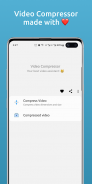
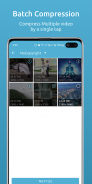
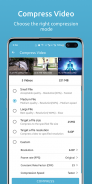
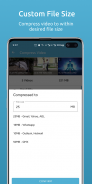
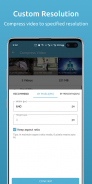
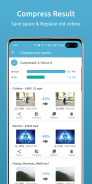
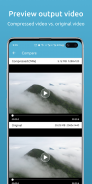
Video Compressor & Resizer

Video Compressor & Resizer ၏ ရွင္းလင္းခ်က္
ဗီဒီယိုကွန်ပရက်ဆာ- သိုလှောင်မှုနေရာချွေတာရန် ဗီဒီယိုကို ချုံ့ပါ။ ဗီဒီယိုအရည်အသွေး၊ ဗီဒီယိုအရည်အသွေးနှင့် အခြားလုပ်ဆောင်ချက်များကို ချိန်ညှိခြင်းကိုလည်း ပံ့ပိုးပေးပါသည်။ သင့်ဗီဒီယိုအတွက် အထောက်အကူကောင်းတစ်ခုဖြစ်နိုင်မယ်လို့ မျှော်လင့်ပါတယ်😸
အင်္ဂါရပ်များ:
- အသုတ်ချုံ့ဗီဒီယို- တစ်ခုတည်း သို့မဟုတ် အများအပြား ဗီဒီယိုအသုတ်ချုံ့မှုကို ပံ့ပိုးပါ။
- ဗီဒီယိုတစ်ခု သို့မဟုတ် တစ်ခုထက်ပိုသော ဗီဒီယိုများအတွက် သတ်မှတ်ထားသော ဖိုင်အရွယ်အစားသို့ ချုံ့ပါ။
- ဗီဒီယိုအရွယ်အစား ချိန်ညှိချက်- ချုံ့နေစဉ်အတွင်း ဗီဒီယို အရွယ်အစား ချိန်ညှိမှုကို ပံ့ပိုးပေးသည် (လျှော့ချနိုင်သည် သို့မဟုတ် ချဲ့နိုင်သည်)
- ဗီဒီယိုအချိုးကျအရွယ်အစား ချိန်ညှိမှု- အရွယ်အစားပြောင်းသည့်အခါ မူရင်းဗီဒီယိုအချိုးကို ထားရှိပါ။
- ဖိသိပ်မှုအချိုးကို ချိန်ညှိပါ- ရုပ်ပုံအရည်အသွေးကို ထိန်းချုပ်ရန် ဖိသိပ်မှုဘောင်များကို ချိန်ညှိနိုင်သည်။
- compression speed ကိုချိန်ညှိပါ- compression speed ကိုသင်ချိန်ညှိနိုင်ပြီး၊ ဗီဒီယိုကိုချုံ့ရန်ပိုမိုမြန်ဆန်သောအမြန်နှုန်းကိုသင်ရွေးချယ်နိုင်သည်။
Video Compressor သည် ဗီဒီယိုကို အမြန်ချုံ့ရန်၊ ဗီဒီယိုအရွယ်အစား သို့မဟုတ် ကြည်လင်ပြတ်သားမှုကို ချိန်ညှိရန် ကူညီပေးနိုင်သည်။ ရုပ်ပုံအရည်အသွေး ဆုံးရှုံးမှုအနည်းငယ် သို့မဟုတ် အနည်းငယ်မျှသာရှိသော အရွယ်အစားသေးငယ်သော ဗီဒီယိုများအဖြစ် ကြီးမားသော ဗီဒီယိုများကို ချုံ့နိုင်စေပါသည်။
Video Compressor သည် ဗီဒီယိုများ၏ ဖိုင်အရွယ်အစားကို လျှော့ချရန်အတွက် ဉာဏ်ရည်ထက်မြက်သော ဆုံးရှုံးမှုချုံ့နည်းများကို အသုံးပြုသည်။ ဗီဒီယိုဘစ်နှုန်းနှင့် ချုံ့မှုကို ထိန်းချုပ်ခြင်းဖြင့် ဗီဒီယိုဖိုင်အရွယ်အစားကို လျှော့ချပါ၊ နောက်ဆုံးတွင် ဒေတာသိမ်းဆည်းရန် ဘိုက်အနည်းငယ်သာ လိုအပ်သည်။
Video Compressor ၏ အဓိကအင်္ဂါရပ်များ
* လုံးဝအခမဲ့
* Batch compression (ဗီဒီယိုများစွာကို ချုံ့ခြင်း)
* သတ်မှတ်ထားသောဖိုင်အရွယ်အစားသို့ဗီဒီယိုချုံ့
* မူရင်းဗီဒီယိုကို ထိခိုက်ခြင်းမရှိပါ။
* "အစားထိုး" အင်္ဂါရပ်ကို အသုံးပြု၍ ဗီဒီယိုများမှ ရိုက်ယူထားသောနေရာကို ပြန်လည်ရယူပါ။
* မိုဘိုင်းလ်ဖုန်းနှင့် တက်ဘလက်များတွင် သိုလှောင်မှုနေရာလွတ်ကို ချွေတာပါ။
* ဗီဒီယိုအရွယ်အစား သို့မဟုတ် ကြည်လင်ပြတ်သားမှု ချိန်ညှိမှု၊ သင်သည် ဗီဒီယိုကို ကျုံ့နိုင်သည်၊ ဗီဒီယိုကိုလည်း ချဲ့နိုင်သည်။
* ဗီဒီယိုအရွယ်အစားကို ချိန်ညှိသည့်အခါ ဓာတ်ပုံ၏ မူရင်းအချိုးကို ထားရှိပါ။
ဗီဒီယိုချုံ့ခြင်းလုပ်ဆောင်ချက်သည် မုဒ်များစွာကို ပံ့ပိုးပေးသည်-
* ပုံသေအကြံပြုထားသည့်မုဒ်- ဗီဒီယိုချုံ့မှုအတွက် အသေးစား၊ အလတ်စားနှင့် အကြီးကြီး သုံးမျိုး။
* သတ်မှတ်ထားသော ဖိုင်အရွယ်အစားသို့ ဗီဒီယိုကို ချုံ့ပါ- သင်သည် ဗီဒီယိုဖိုင်အရွယ်အစားကို KB သို့မဟုတ် MB ဖြင့် သတ်မှတ်ပါ။ ဖိုင်အရွယ်အစားအတိအကျရှိသော ဗီဒီယိုကို လိုအပ်သောအခါတွင် ဤအင်္ဂါရပ်ကို အကြံပြုထားသည်။
* ဗီဒီယိုကို သတ်မှတ်ထားသော ကြည်လင်ပြတ်သားမှုသို့ ချုံ့နိုင်သည်- သင်သည် တပ်ဆင်ထားသည့် တူညီသော ကြည်လင်ပြတ်သားမှု (240p၊ 320p၊ 360p၊ 480p၊ 640p၊ 720p၊ 960p၊ 1080p စသည်) ကို ရွေးချယ်နိုင်သည် သို့မဟုတ် ချုံ့ရန်အတွက် စိတ်ကြိုက် resolution ကို အသုံးပြုပါ။
* စိတ်ကြိုက်မုဒ်- ရုပ်ထွက်ကိုချိန်ညှိခြင်း၊ ဖရိန်နှုန်း (fps)၊ ကိန်းသေနှုန်းအချက် (crf)၊ ချုံ့မှုအမြန်နှုန်းနှင့် ဗီဒီယိုချုံ့ခြင်းအတွက် အခြားကန့်သတ်ဘောင်များကို တစ်ချိန်တည်းတွင် စိတ်ကြိုက်ချုံ့နိုင်သည်၊ ထို့ကြောင့် စံပြချုံ့မှုရလဒ်များရရှိရန် အမျိုးမျိုးသောဘောင်များကို စိတ်ကြိုက်ပြင်ဆင်နိုင်သည်။ သို့သော် သင့်တွင် ဗီဒီယိုဗဟုသုတနှင့် ကျွမ်းကျင်မှုအချို့ရှိရန် အကြံပြုထားပြီး သင်မသေချာပါက အခြားမုဒ်သုံးမျိုးကို အသုံးပြုနိုင်ပါသည်။
မုဒ်တစ်ခုစီသည် batch compression နှင့် batch resize ကို ပေးသည်။
သင့်တွင် မေးခွန်းများရှိပါက ကျွန်ုပ်တို့ထံ ဆက်သွယ်ပါ၊ သို့မဟုတ် အဆင့်သတ်မှတ်ပါ။




























